Comment Récupérer des Données Perdues ou Supprimées d'un Appareil iOS
Vous l'ignorez peut-être mais à chaque seconde dans le monde, trois personnes chaque seconde dans le monde entier ont une horrible sensation en découvrant qu’ils avaient supprimé par accidentune image de l'écran de leur smartphone en actionnant involontairement une touche. Cela arrive souvent aux utilisateurs d' appareils Apple qui touchent une zone inadaptée de leur iPad, iPhone ou iPod et perdent leurs données importantes. En outre, certaines mises à jour peuvent également causer la perte de données. Essayer de débloquer un iPhone, iPod ou iPad est unedes autres raisons qui peut faire perdre des données importantes. En de tels moments, il est normal de s'inquiéter, parce que l'on peut penser que ses données sont perdues pour toujours. Mais ce n'est pas le cas. Il existe manifestement plusieurs façons de restaurer les données ou le media perdus. Ce tutoriel décrit la façon appropriée de récupérer des données des appareils iOS avec L’outil de Récupération de Données iOS Dr.Fone. Certes, on peut compter sur les fichiers de sauvegarde iTunes sur l'ordinateur, mais il y a aussi une autre façon de récupérer des données perdues directement sans aucune sauvegarde.

Il est extrêmement important de récupérer des données perdues par accident. Les gens stockent actuellement la plupart de leurs informations importantes sur leurs téléphones portables et les applications rendent encore plus facile le traitement et le stockage des données sur des appareils Apple. La perte de données peut être très ennuyeuse. Vous pouvez maintenant choisir parmi trois options pour récupérer des données sur un iPhone ou d'autres dispositifs iOS.
Étape 1 : Téléchargez et installezla récupération de données iOS Dr.Fone
-
Vous devrez tout d'abord télécharger le Logiciel de Récupération de Données iOS et l'installer sur votre système informatique.
Astuce : Avant de lancer le logiciel, assurez-vousque iTunes est installé sur votre ordinateur. Si vous ne l'avez pas installé, téléchargez-le depuis le site d'Apple. Mais souvenez-vous qu’iTunes doit être désactivé quand vous utilisez ce logiciel pour récupérer des données de votre appareil. Il est aussi recommandé de désactiver la fonction de synchronisation automatique dans iTunes en allant à Préférences > Périphériques,et puis cochez l'option "Empêcher des iPods, des iPhones et des iPads de se synchroniser automatiquement".
|
Tout d'abord, exécutez Dr.Fone Toolkit sur votre ordinateur et cliquez sur "Récupérer" sur la barre de gauche de la fenêtre.
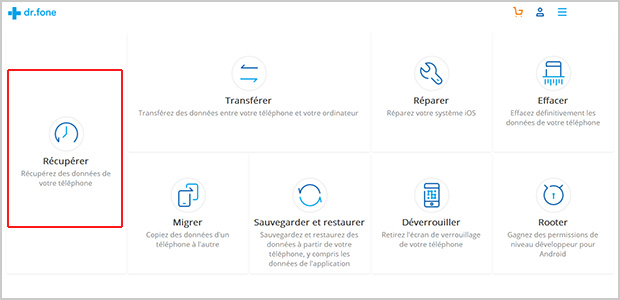
Méthode 1: Récupérer les Données Perdues Directement de Votre Appareil iOS
Ce mode de récupération permettra le balayage direct de l’appareil iOS pour trouver les données supprimées.
Remarque : Vous pouvez sélectionner le Français en tant que langue par défaut pendant l’installation ou vous pouvez accéder au Menu > Options, puis établir le Français en tant que langue par défaut.
Étape 1 : Lancez le logiciel, connectez l’appareil iOS à l'ordinateur et balayez
-
(a). Si vous avez un iPhone 4s/5/5c/5s, 6/6 Plus, 6s/6s Plus, 7/7 Plus, 8/8 Plus, iPhone X un iPod Touch 5/6, iPad 2/3/4/Mini/Air/Pro, alors vous trouverez le bouton « Analyser » dans la fenêtre principale. Connectez votre iPhone et cliquez sur ce bouton pour démarrer la numérisation. Une fenêtre apparaîtra.
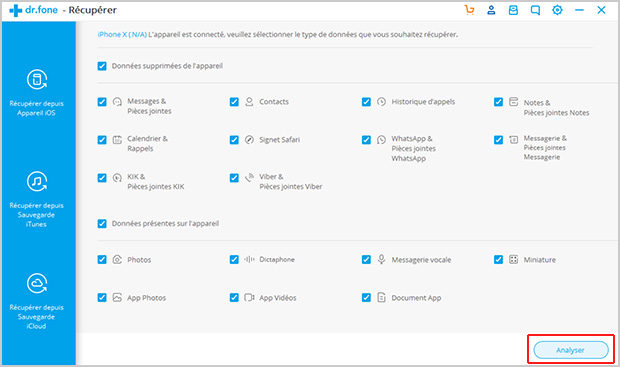
(b). Pour les utilisateurs d'iPhone 4/3GS, iPad 1 et iPod Touch 4 utilisateurs : connectez votre appareil à l'ordinateur avec n'importe quel câble numérique et exécutez le logiciel. Maintenant vous devez passer en « Mode Avancé » en cliquant le bouton dans le coin en bas à droite de l'écran. En mode avancé, vous devrez obtenir le mode de numérisation de votre appareil. Pour cela, tenez votre iPhone et cliquez sur le bouton « Démarrer ». Appuyez simultanément sur le bouton «Marche » et le bouton « Home » pendant environ 10 secondes. Après cela, relâchez le bouton « Marche » mais maintenez appuyé le bouton « Home » pendant 15 secondes supplémentaires.
Remarque: les utilisateurs d'iPhone 4s/5/5c/5s/6/6 Plus/6s/6s Plus/7/7 Plus, iPod Touch 5/6, iPad 2/3/4/Mini/Air/Pro utilisateurs peuvent omettre cette étape.
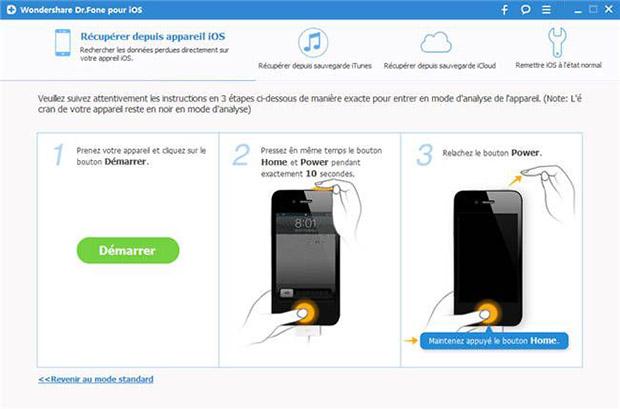
Étape 2 : Prévisualisez et choisissez des données pour la récupération
-
Lorsque le scan est terminé, vous recevrez une liste de données et de fichiers différents à choisir et récupérer. Ils peuvent être de 17 types différents: messages texte, des messages WhatsApp, contacts, agenda, notes et mémos, images et vidéos. Vous pouvez prévisualiser les fichiers un par un. Choisissez les fichiers, cliquez sur « Restaurer », et ensuite une fenêtre apparaîtra pour vous demander si vous voulez « Restaurer sur l'Ordinateur » ou « Restaurer sur l'appareil ». Selon votre sélection, les fichiers supprimés seront récupérés dans votre appareil ou votre ordinateur.
Astuce: Si vous ne voulez seulement voir les fichiers supprimés de votre appareil, sélectionnez l’option "montrer la suppression" à la fin du scan.
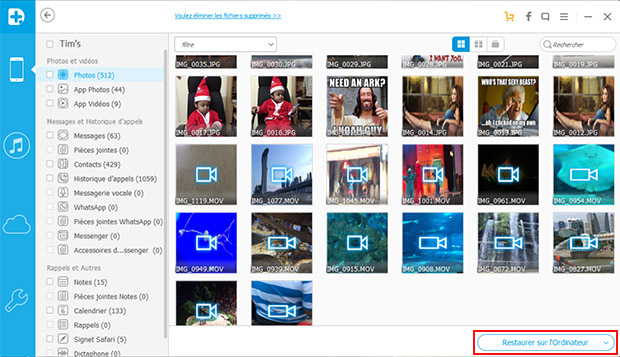
Méthode 2 : Récupérer les Données Supprimées des sauvegardes iTunes
Ce mode de récupération vous permet de trouver vos données à partir des sauvegardes iTunes.
Étape 1: Choisissez le fichier de sauvegarde iTunes pour démarrer la numérisation
-
Lorsque vous lancez le logiciel, par défaut vous serez conduit au mode « Récupérer depuis Appareil iOS ». Changez-le pour « Récupérer depuis sauvegarde iTunes ». Ceci fait, vous verrez tous vos fichiers de sauvegarde iTunes pour iPad, iPod ou iPhone que vous n'aviez peut-être jamais synchronisé via iTunes sur votre bureau. Vous pouvez maintenant choisir votre appareil et toucher « Start Scan » pour lancer l'extraction.
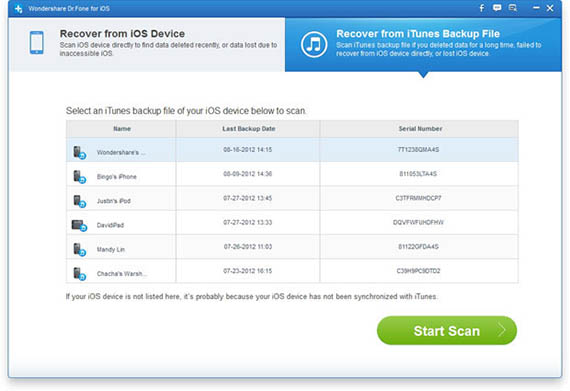
Étape 2: Prévisualisez les fichiers et Récupérez les Données
-
A la fin de la numérisation, toutes vos données précédemment sauvegardées seront affichées dans des catégories. En conséquence, vous pouvez prévisualiser les fichiers que vous voulez récupérer. Sélectionnez les fichiers, puis cliquez sur « Récupérer ». Une fois vos fichiers sélectionnés, ceux-ci seront récupérés.
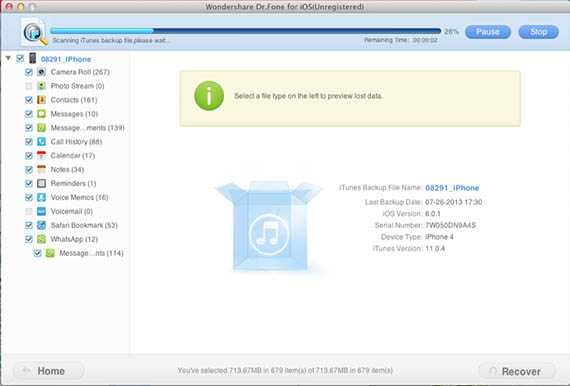
Méthode 3: Récupérez les Données Perdues des Sauvegardes iCloud
-
Ce mode de récupération permettra à un individu de prévisualiser la sauvegarde iCloud pour trouver les données supprimées. Il suffit de connecter sur votre iCloud et prévisualiser le fichier de sauvegarde iCloud pour les données supprimées.
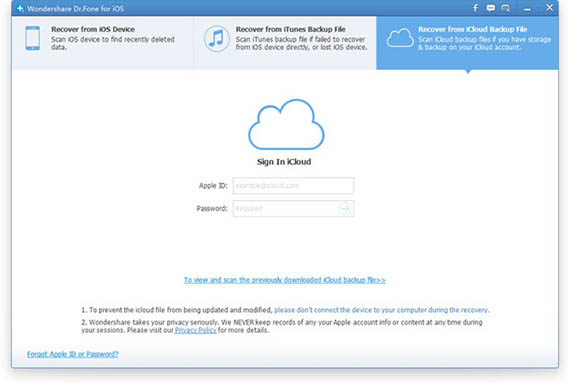
Ces trois options peuvent vous aider à récupérer toutes vos données perdues sur des appareils iOS. Si vous apprenez bien ces trois options, vous ne devrez plus jamais vous inquiéter de la perte de vos données de votre appareil Apple à l'avenir.



